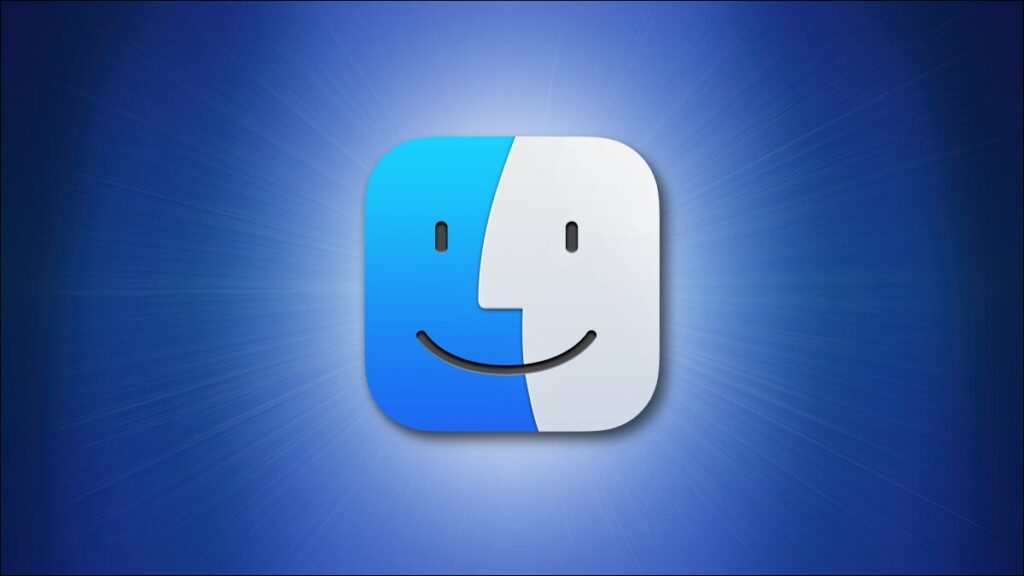Jika Anda perlu menemukan, memindahkan, menyalin, atau menghapus file di Mac, Anda harus menggunakan Finder, yang mirip dengan File Explorer di Windows. Kami akan menunjukkan kepada Anda beberapa dasar tentang cara menelusuri file dan mengelolanya.
Jelajahi File menggunakan Finder
Finder adalah aplikasi khusus di Mac yang memungkinkan Anda mengelola file. Cara termudah untuk membukanya adalah dengan mengklik ikonnya di dok macOS Anda. Ikonnya terlihat seperti wajah biru yang tersenyum.

Ketika Anda mengkliknya, jendela Finder akan terbuka. Anda juga dapat membuka beberapa jendela Finder sekaligus. Untuk melakukannya, pilih File > New Finder Window di bilah menu (atau tekan Command+N pada keyboard Anda).
Menggunakan jendela Finder, Anda dapat melihat file di Mac Anda dengan mengklik dua kali folder, lalu menggunakan panah kembali di sudut kiri atas (“

Saat Anda menelusuri, Anda akan melihat “remah roti” (daftar lokasi folder) di Path Bar di bagian bawah jendela Finder. Ini menunjukkan lokasi Anda saat ini di jalur file. (Jika Anda tidak melihat Path Bar, pilih View > Show Path Bar di menu bar.)

Anda juga dapat dengan cepat melompat ke lokasi di Finder. Salah satu caranya adalah dengan menggunakan menu “Go” di bilah menu, yang memungkinkan Anda dengan cepat menavigasi ke lokasi folder yang berbeda di Mac Anda, seperti folder “Home” Anda.

Anda juga dapat menavigasi dengan cepat menggunakan bilah sisi yang ada di jendela Finder mana pun. Sidebar ini biasanya diisi dengan shortcut ke lokasi penting seperti Pictures, Downloads, dan Documents.
Untuk menggunakannya, klik salah satu item di daftar bilah sisi, dan jendela Finder akan segera menampilkan konten lokasi tersebut. (Jika Anda tidak melihat bar samping, pilih Lihat > Tampilkan Bar Samping di bar menu atau tekan Ctrl+Command+S.)

Jika Anda lebih suka melihat file Anda dengan cara yang berbeda (seperti daftar daripada ikon dan gambar mini), klik ikon yang terlihat seperti kelompok kotak kecil di bagian atas jendela Finder mana pun. Anda juga dapat menggunakannya untuk mengubah cara file diurutkan, seperti menurut abjad atau berdasarkan jenis file.

Dan akhirnya, jika Anda perlu menemukan file tertentu di Mac Anda, Anda dapat dengan cepat melakukan pencarian dengan mengklik ikon kaca pembesar di sudut kanan atas jendela Finder mana pun. Setelah Anda mengetik permintaan pencarian, Anda akan melihat hasilnya di bawah ini.

Cara hebat lainnya untuk menemukan dokumen atau app di Mac Anda adalah dengan menggunakan Spotlight, yang dapat Anda akses dengan mengeklik ikon kaca pembesar di bilah menu (atau dengan menekan dengan Command+Space).
KONEKSI: Cara Cepat Meluncurkan Aplikasi Mac dengan Spotlight
Menyalin dan Menghapus File
Pindahkan, salin, atau hapus file dengan mudah di Finder menggunakan teknik klik-dan-seret. Untuk memindahkan file di antara dua folder, seret ikon file dari satu jendela Finder ke jendela lainnya. Jika Anda menyeret item di antara jendela Finder di drive yang berbeda (seperti yang ada di bar samping), salinan file atau folder baru akan dibuat, dan item asli tetap berada di lokasi aslinya.

Anda juga dapat menyalin file dengan mengklik kanan file dan memilih “Salin” ke folder sumber, lalu mengklik kanan folder tujuan dan memilih “Tempel.”

Untuk menghapus file di Finder, seret ikon file dari jendela Finder ke ikon tempat sampah di dok Anda. Atau Anda dapat memilihnya dan memilih File > Pindahkan ke Sampah di bilah menu.

Anda telah membahas dasar-dasar penjelajahan dan pengelolaan file di Mac menggunakan Finder, namun masih banyak lagi yang dapat dijelajahi. Misalnya, kapan saja, Anda dapat mengubah preferensi Finder dengan memilih Finder > Preferences di bilah menu (atau dengan menekan Command+Comma). Selamat menjelajah!